
Contente
- Como controlar sua Apple TV com o Apple Watch
- O que você pode fazer
- Desemparelhe sua Apple TV do seu Apple Watch
Há muitas maneiras de controlar sua Apple TV, incluindo o uso do controle remoto incluído e do aplicativo remoto no iPhone (pelo menos para as gerações mais antigas da Apple TV), mas veja como controlar sua Apple TV usando um Apple Watch.
O Apple Watch é visto principalmente como um dispositivo wearable que fornece suas notificações diretamente no seu pulso. Você também pode fazer outras coisas, como responder a mensagens de texto e até mesmo fazer chamadas telefônicas diretamente do smartwatch. No entanto, essa é apenas a ponta do iceberg no que se refere às capacidades, já que o Apple Watch pode fazer muito mais.
Recentemente, o Apple Watch recebeu a capacidade de executar aplicativos nativos, o que significa que você pode executar determinados aplicativos Apple Watch por si só, sem precisar estar vinculado ao seu iPhone. O RunKeeper é um exemplo, que pode acompanhar suas execuções enquanto você sai sem precisar do iPhone para fazer isso. Não é tão preciso, mas é pelo menos uma opção se você esquecer o seu iPhone.
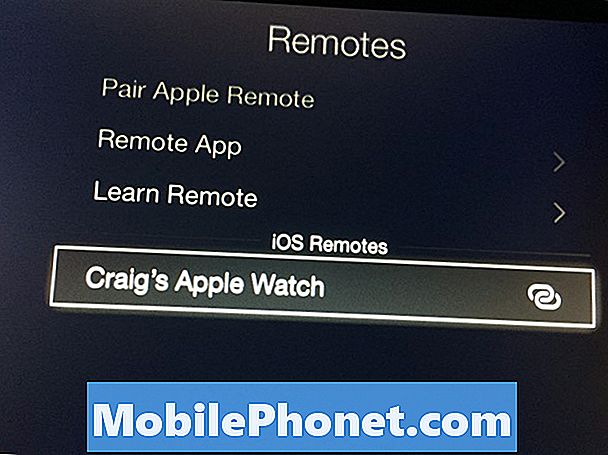
Talvez um dos recursos do Apple Watch que muitos usuários talvez não conheçam seja a capacidade de controlar seu Apple TV com o Apple Watch, usando-o como controle remoto para controlar o decodificador da Apple.
Como controlar sua Apple TV com o Apple Watch
Uma coisa a ter em mente antes de chegarmos ao âmago da questão é que o novo modelo de quarta geração da Apple TV é incompatível com o aplicativo Remote da Apple, o que significa que você não pode usar seu iPhone, iPad ou Apple Watch para controlar os mais novos. set-top box, mas se você ainda tiver um Apple TV 3, você está livre.
Leia: O que fazer quando você perde seu Apple TV Remote
Primeiramente, comece ligando sua Apple TV e navegando para Configurações> Geral> Remotos.

Em seguida, abra o aplicativo Remoto no seu Apple Watch, que pode ser acessado clicando-se na Coroa Digital e encontrando o aplicativo Remoto no layout do aplicativo, que é um ícone azul e branco com um símbolo de reprodução dentro.

Uma vez aberto, toque em Adicionar dispositivo.
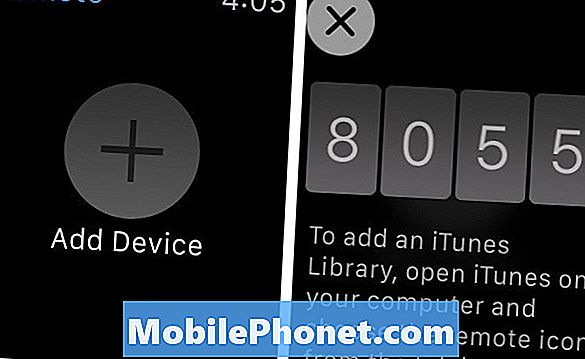
Um número de quatro dígitos aparecerá na tela do Apple Watch. Na sua Apple TV, selecione seu Apple Watch na lista de Remotos e, em seguida, digite o número de quatro dígitos exibido no seu Apple Watch.
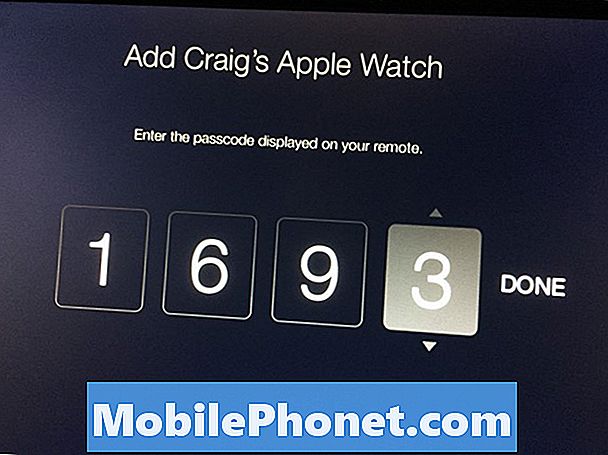
Nesse momento, o seu Apple Watch será vinculado ao seu Apple TV. Assim, sempre que você ativar o aplicativo Remoto no relógio e o Apple TV, você poderá controlar o set-top box diretamente no seu pulso.
O que você pode fazer
O aplicativo remoto no Apple Watch pode fazer praticamente a mesma coisa que o próprio controle físico. Na verdade, não há nada que o aplicativo Apple Watch Remote possa fazer de forma diferente, além de não precisar usar o controle remoto físico.
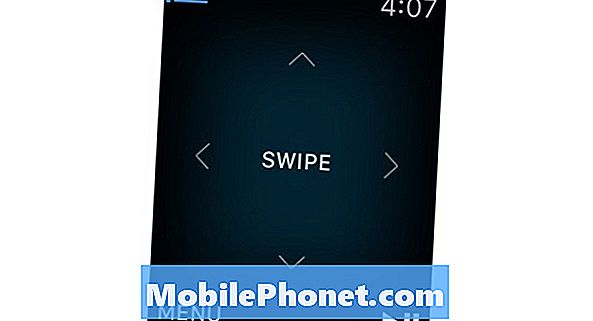
Com o aplicativo Remote no seu Apple Watch, você pode deslizar na tela para navegar para diferentes aplicativos e configurações nos menus. É essencialmente um D-pad, mas em vez de clicar, você desliza em direções diferentes. Para selecionar algo, basta tocar na tela.
O aplicativo Remote também possui um botão Menu e um botão Reproduzir / Pausar como no controle remoto físico, o que permite que você volte aos menus anteriores e reproduza e pause o conteúdo, respectivamente.
Desemparelhe sua Apple TV do seu Apple Watch
Se você não quiser mais usar o Apple Watch com a sua Apple TV, poderá desemparelhar os dois dispositivos.
Para fazer isso, vá para Configurações> Geral> Remotos na sua Apple TV e selecione seu Apple Watch para removê-lo. Depois disso, abra o aplicativo Remote no seu Apple Watch e quando “Lost connection” aparecer, toque em Remover.


